Last Updated : 24.10.20
1. 단축키 표시 (Presentation Assistant)
Settings > Appearance & Behavior > Presentation Assistant위 경로로 진입해서, Show action names and shortcuts in popup 체크!
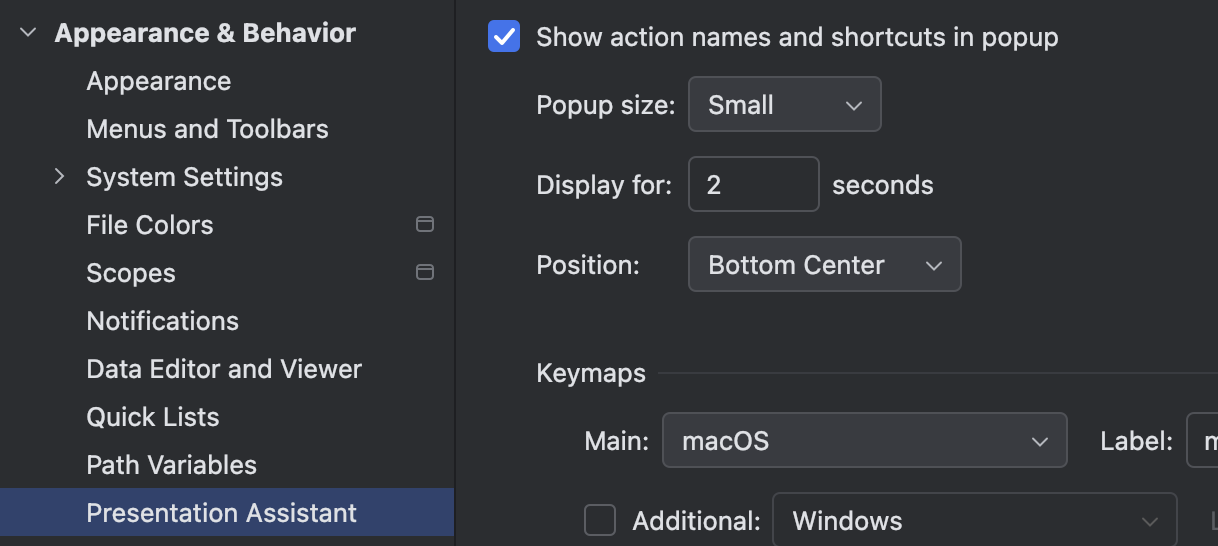
기본 설정은 Popup size가 Medium이었던 것 같은데, 저에게는 너무 커서 Small로 사용하고 있습니다!
설정하면 아래와 같이, 사용한 단축키 및 단축키 설명이 팝업으로 나타납니다 :)
몇 초간 표시할지, 그리고 위치 등도 조정 가능!
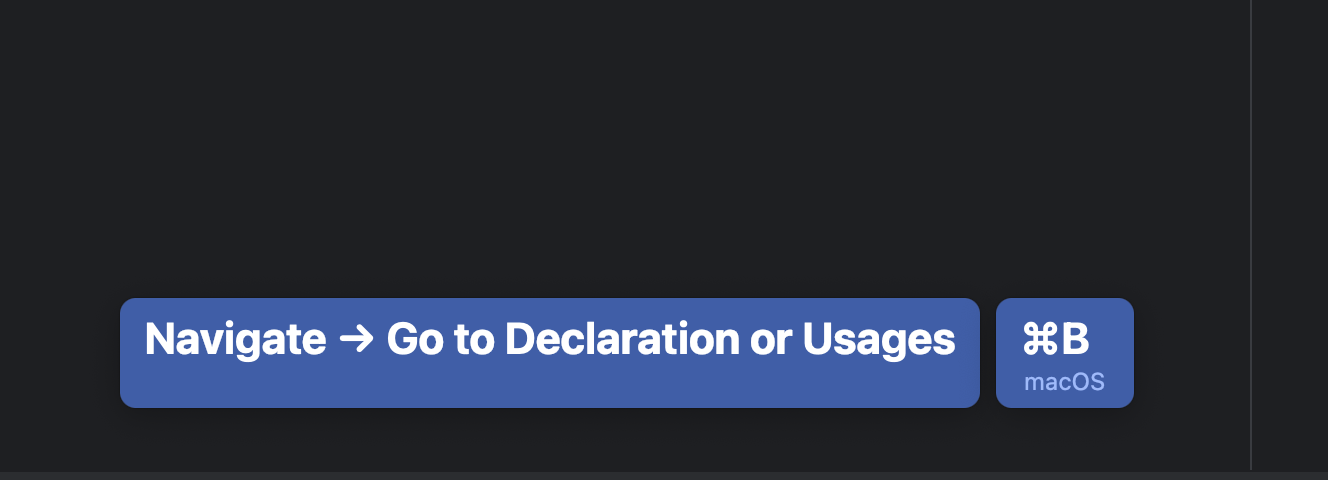
2. 프로젝트 탭이 현재 파일 따라가기
프로젝트 탭 오른쪽 위 점 세 개 > Behavior > Always select opened files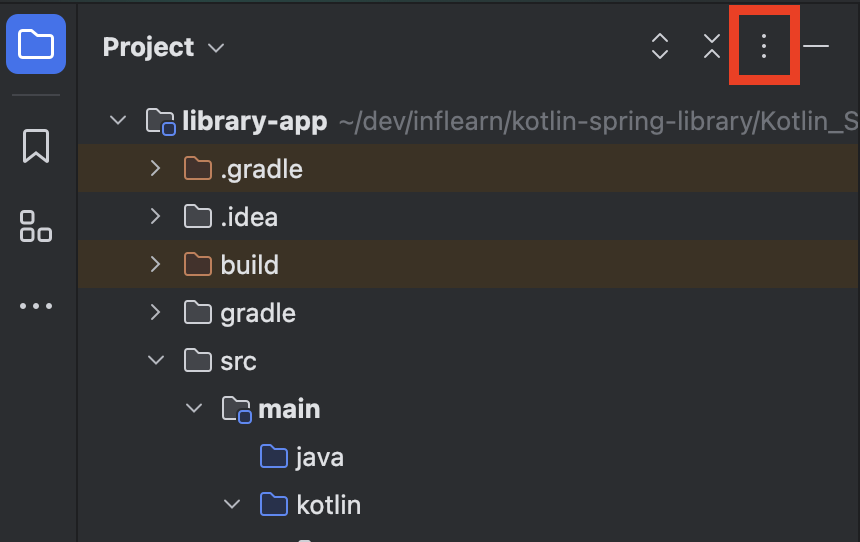
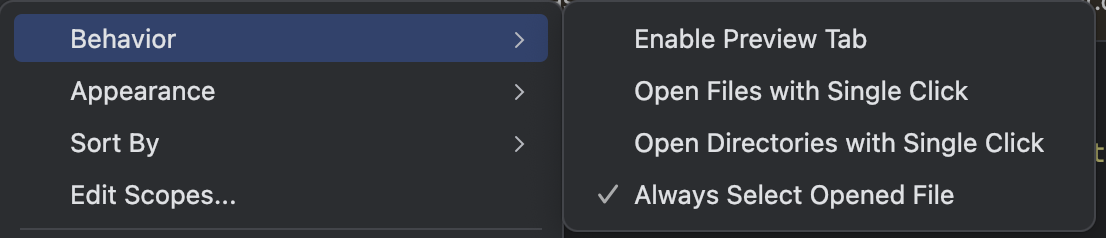
설정해 주면, 최근 파일 찾기 (cmd + E), 전체 검색 (shift + shift) 등으로 파일을 찾아갈 때
좌측 프로젝트 탭에서도 해당 파일을 자동으로 찾아가 줍니다!
3. Single Click으로 열기
프로젝트 탭 오른쪽 위 점 세 개 > Behavior >
Open Files(Directories) with single click2.와 동일한 경로로 접근해서, 설정해주면 더블 클릭 없이 클릭 1번으로 파일, 디렉토리를 열 수 있습니다! :)
4. .http 파일에서 변수 활용하기
IntelliJ에서는 .http 파일을 생성하여, HTTP 요청을 전송해 볼 수 있습니다!
.http 파일을 하나 생성하고, Run with 클릭!
→ Add Environment to Private file 클릭!
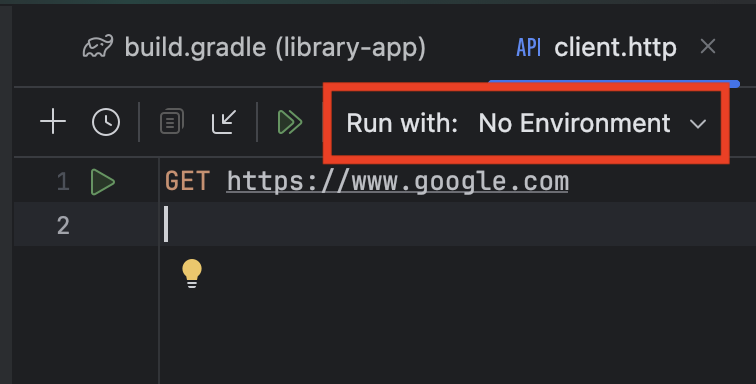
클릭하면, 아래와 같은 형태의 JSON 파일이 자동 생성됩니다!
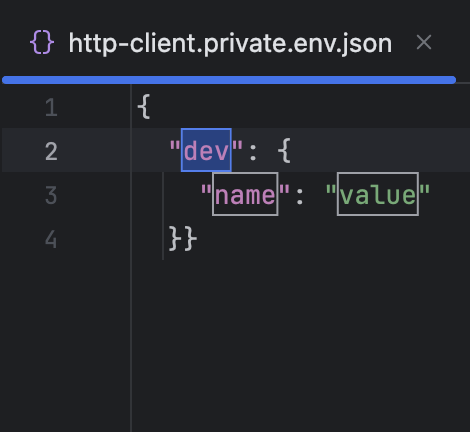
name 부분에 key를, value 부분에 사용할 value를 넣어줍니다!
설정을 마치면 Current Environment 부분에, JSON에 설정했던 key인 dev가 표시되고, 중괄호 두 개로 감싸서 해당 key 내부의 key - value를 사용할 수 있습니다!
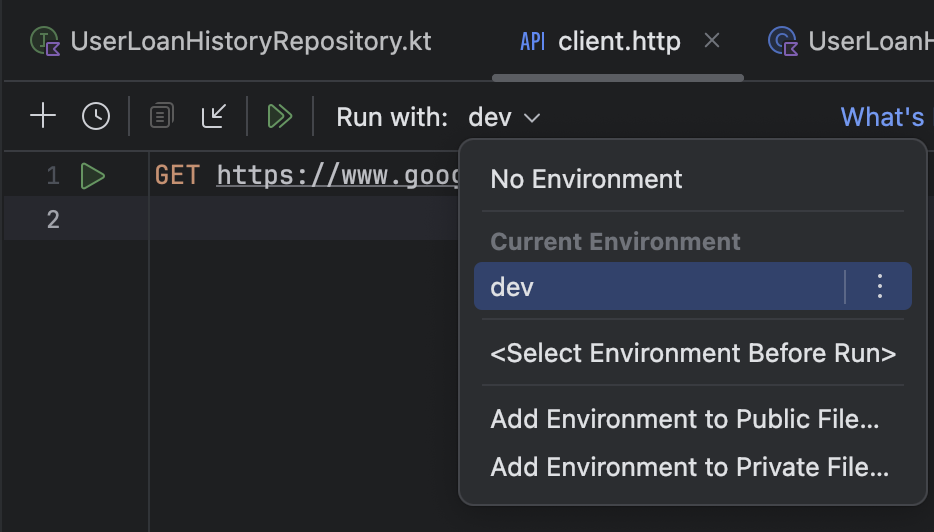
GET https://www.google.com
Cookie {{key}}